
Sisällysluettelo:
- Vaihe 1: RGB -merkkivalojen toiminta ja piirin elektroniset komponentit
- Vaihe 2: Piiri
- Vaihe 3: Ensimmäinen värisarja
- Vaihe 4: Toinen värisarja
- Vaihe 5: Kolmas värisarja
- Vaihe 6: Neljäs värisarja
- Vaihe 7: Viides värisarja
- Vaihe 8: Kuudes värisarja
- Vaihe 9: Seitsemäs värisarja
- Vaihe 10: 3 RGB: tä sammuvat
- Vaihe 11: Johtopäätös
- Vaihe 12: RGB -piiri; värijärjestys
- Kirjoittaja John Day [email protected].
- Public 2024-01-30 09:02.
- Viimeksi muokattu 2025-01-23 14:44.
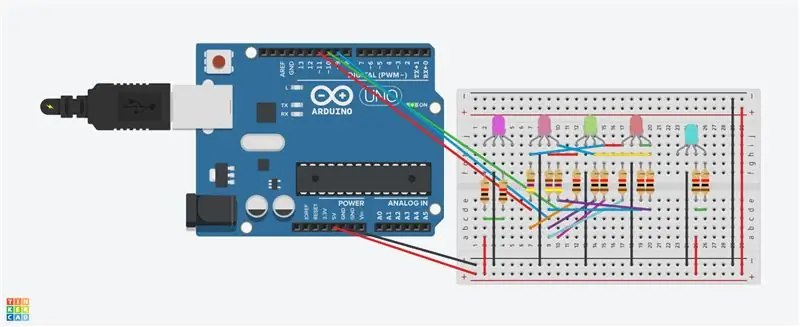
Tässä ohjekirjassa näytetään, kuinka RGB -LEDien avulla luodaan värisarjoja Arduino Unon ja koodin avulla.
Kolme RGB -LEDiä vaihtavat väriä ajan kuluessa, kun taas kaksi muuta RGB -LEDiä pysyvät samanvärisinä.
Vaihe 1: RGB -merkkivalojen toiminta ja piirin elektroniset komponentit
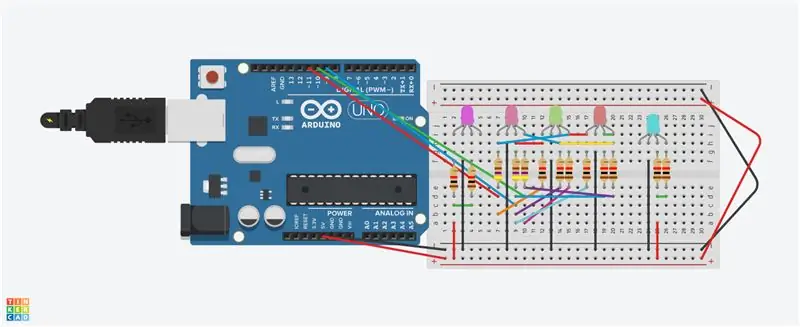
Piirin elektroniset komponentit ovat;
5 RGB -LEDiä (katodityyppi)
10; 1 k vastukset (ruskea, musta punainen))
3; 470 vastusta (keltainen violetti ruskea)
Arduino Uno
johdot
RGB -LEDit (katso kuva 2) ovat 3 LEDiä, jotka on yhdistetty yhteiseen katodiin (negatiivinen johto)
RGB toimii, kun virta kulkee anodista katodiin. (Katso kuva kolme)
Anodiin on kytketty vastus, joka ohjaa virran määrää.
Vaihe 2: Piiri
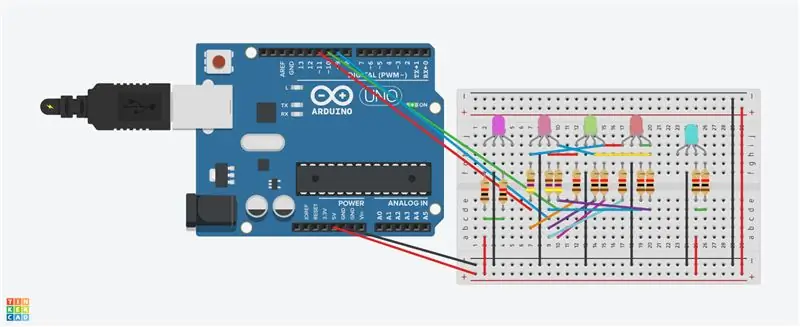
Napsauta ensimmäistä kuvaa ja suurenna se. Ensimmäinen RGB -johto (punainen) on kytketty digitaaliseen nastaan 11.
Toinen johto on katodi ja kytketty maahan. Kolmas johdin (sininen) on kytketty digitaaliseen nastaan 9.
Viimeinen johto (vihreä on kytketty digitaaliseen nastaan 10). Ensimmäinen RGB on johtava RGB, joka ohjaa muita siihen kytkettyjä 2 RGB: tä. Katso kaikki piirin muut liitännät (katso kuva) Koodi luo muuttuvan värijärjestyksen. Koodi on kuva 3
Vaihe 3: Ensimmäinen värisarja

Ensimmäinen värijärjestys on yllä oleva kuva. Napsauta tätä ja suurenna
Vaihe 4: Toinen värisarja
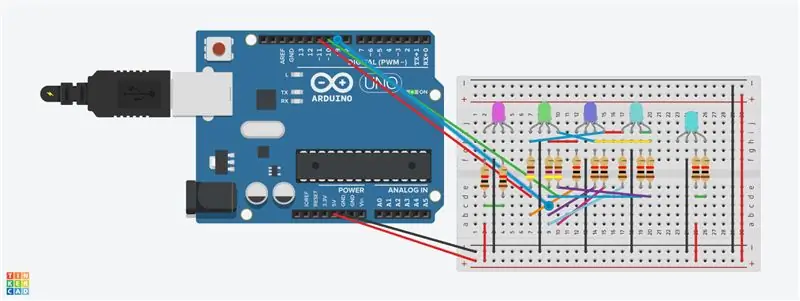
Huomaa, että kolme RGB -LEDiä ovat vaihtaneet väriä (napsauta kuvaa ja suurenna)
Vaihe 5: Kolmas värisarja
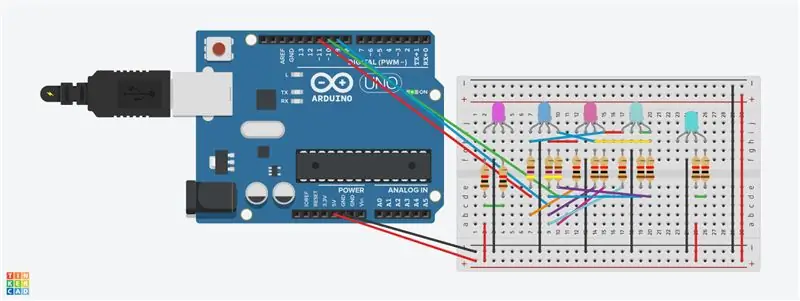
Tämä on kolmas värisarja. Huomaa värien muutos (napsauta kuvaa)
Vaihe 6: Neljäs värisarja
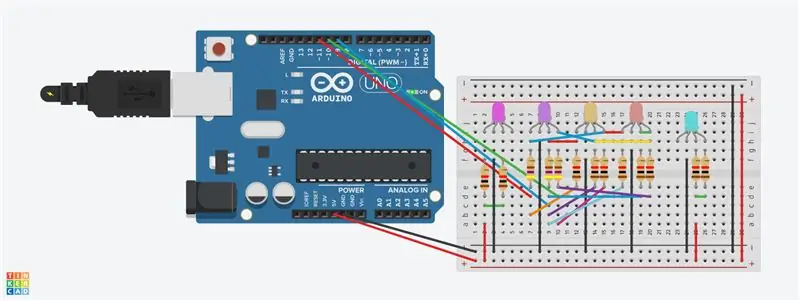
Tämä on neljäs sarja. Huomaa värin muutokset (tarkista kuva)
Vaihe 7: Viides värisarja
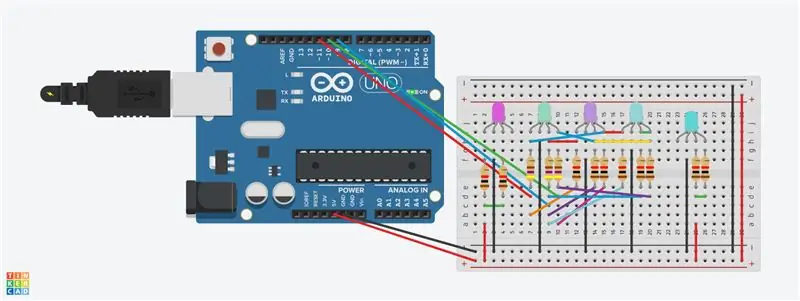
Tämä on viides värisarja. Huomaa värien muutos (tarkista kuva)
Vaihe 8: Kuudes värisarja
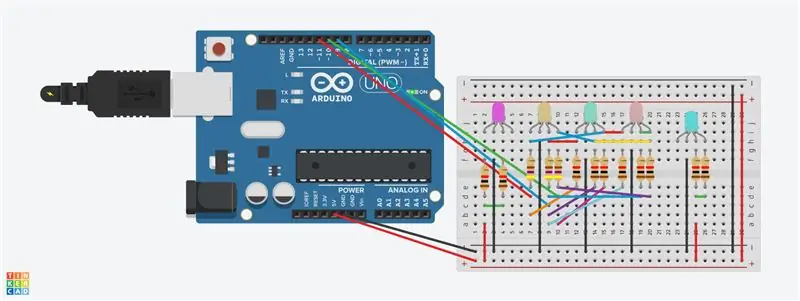
Huomaa värien muutos (katso yllä oleva kuva)
Vaihe 9: Seitsemäs värisarja
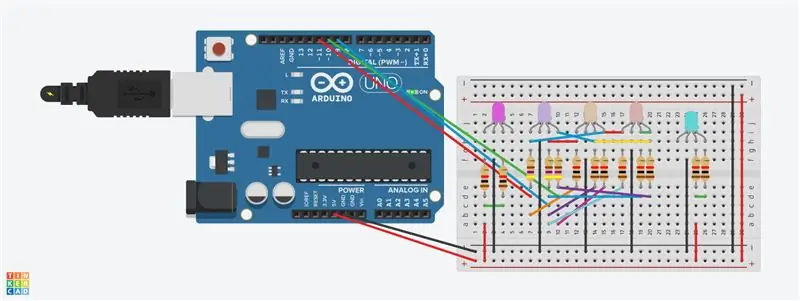
Tämä on 7. värisarja. Huomaa värin muutokset. (Katso kuva)
Vaihe 10: 3 RGB: tä sammuvat
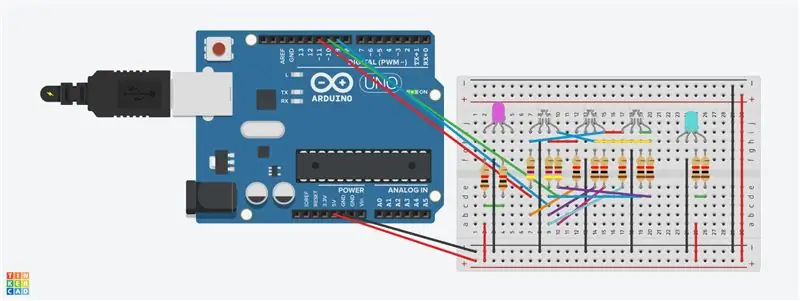
3 RGB -merkkivaloa sammuvat. RGB -merkkivalo palaa. Se on vaaleanpunainen väri. Huomaa liitännät tämän värin saamiseksi.
Viimeinen RGB -merkkivalo palaa ja on vaaleansininen. Huomaa tämän värin saaminen huomioimalla liitännät.
Vaihe 11: Johtopäätös
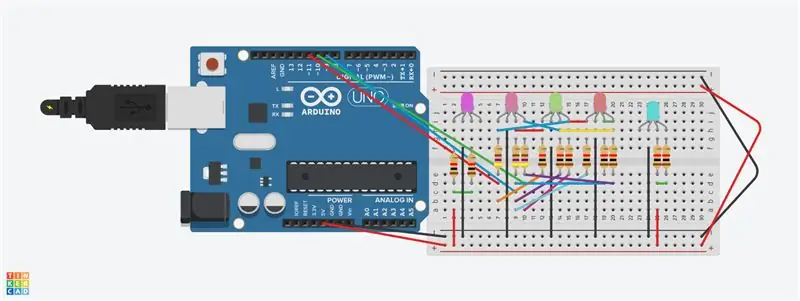
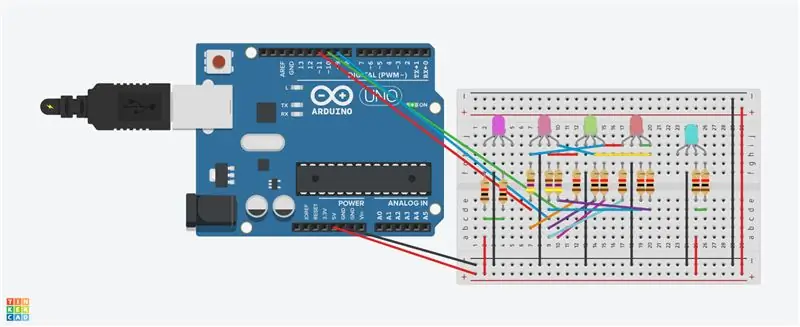
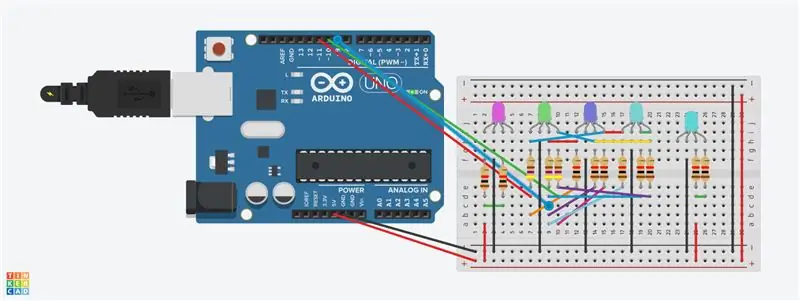
Tämä opas näyttää, miten muutat RGB -LEDien käyttöä värisarjan luomiseksi Arduino Unon ja koodin avulla. (Koodi on yllä, viimeinen kuva.) Näet koko sarjan, jos napsautat jokaista kuvaa.
Tämä piiri luotiin Tinkercadilla, se testattiin ja toimii. Nautin projektin luomisesta. Toivottavasti se auttaa sinua ymmärtämään RGB -LED -valoja. Kiitos
Vaihe 12: RGB -piiri; värijärjestys
Tämä on RGB -piiri. Siinä on värisarja Arduino -koodilla (katso alla oleva video; lataamisessa oli ongelmia, mutta nyt se toimii)
Suositeltava:
Valosolun käyttäminen RGB -LEDin värin muuttamiseen: 3 vaihetta

Kuinka käyttää valokennoa RGB -LEDin värin muuttamiseen: Arduino -projektin osassa 01 alkuperäinen ajatukseni oli käyttää lämpötila -anturia LED -valon sytyttämiseen ja sammuttamiseen, mutta valitettavasti lämpötila -anturi ei ollut vielä tullut, mikä jätti minut valitsivat Elegoon käynnistyssarjan saatavilla olevista antureista ja miettivät, onko
Tietokoneen jäähdytyselementin käyttäminen transistorin jäähdytyselementin luomiseen: 7 vaihetta

Tietokoneen jäähdytyselementin käyttäminen transistorin jäähdytyselementin luomiseen: Ostin jokin aika sitten Raspberry Pi 3 -laitteita leikkimään. Koska heillä ei ole jäähdytyselementtiä, olin markkinoilla joillekin. Tein nopean Google -haun ja törmäsin tähän Instructable -ohjelmaan (Raspberry Pi -jäähdytyselementti) - tämä hylättiin ajatus
Fotogrammetrian käyttäminen mallien luomiseen: 9 vaihetta

Fotogrammetrian käyttäminen mallien luomiseen: Kuka minä olen? Olen Samuel Conklin ja olen toissijainen E.L. Meyersin lukio. Olen kokeillut fotogrammetriaa parin viime kuukauden aikana ja toivon voivani auttaa sinua, jos päätät luoda tämän tuotteen uudelleen. Olen kiinnostunut näkemään, miten muut
Blenderin käyttäminen Java3D -mallien luomiseen: 3 vaihetta

Blenderin käyttäminen Java3D -mallien luomiseen: Jos olet Java -ohjelmoija, olet todennäköisesti halunnut ohjelmoida 3D: nä jossain vaiheessa. Mutta miten? No, voit käyttää Java3D: tä ja kirjoittaa hitaasti jokaisen pisteen 3D -monikulmioon (kokeile sitä luota minuun, että se on huono idea), tai voit käyttää Blenderia (http://blender.org) a
Kuparinauhan käyttö digitaalisen valintatyynyn luomiseen: 4 vaihetta

Kuparinauhan käyttäminen digitaalisen valintatyynyn luomiseen: Tämä on osittain minun jakamani tekniikka ja osittain opettelen käyttämään Instructables -ohjelmaa. Jos tekniikan dokumentoinnissa tai Instructablesin käytössä on ongelmia, kerro siitä minulle kommenteissa - kiitos! Tarvitsin pitkän rivin
